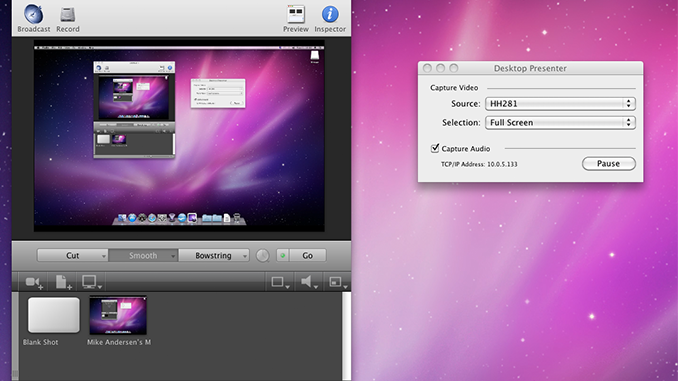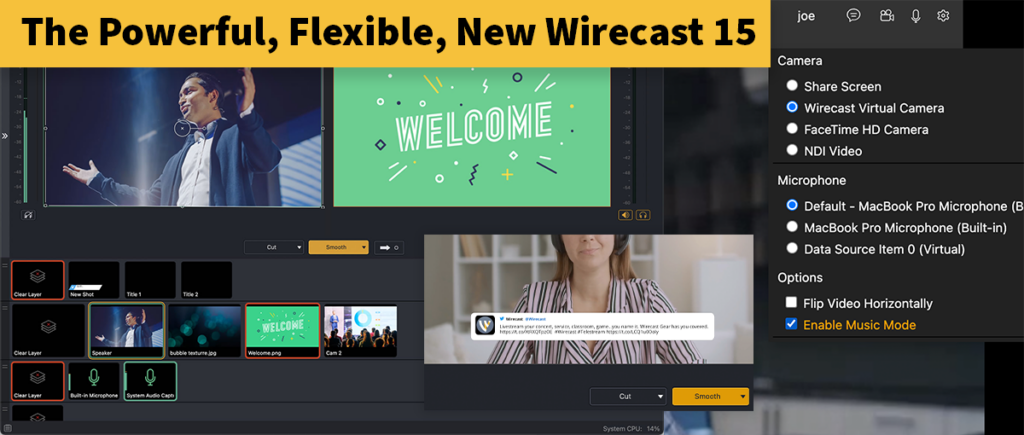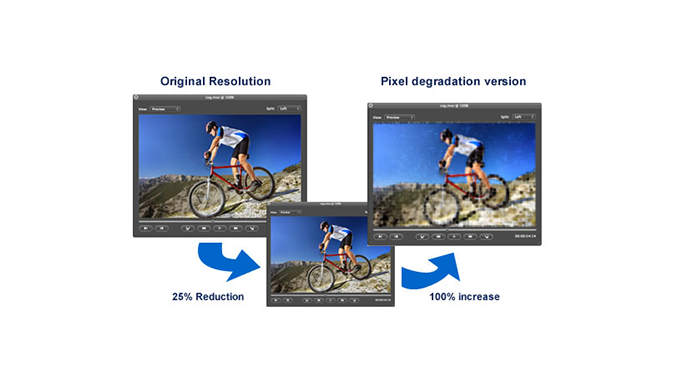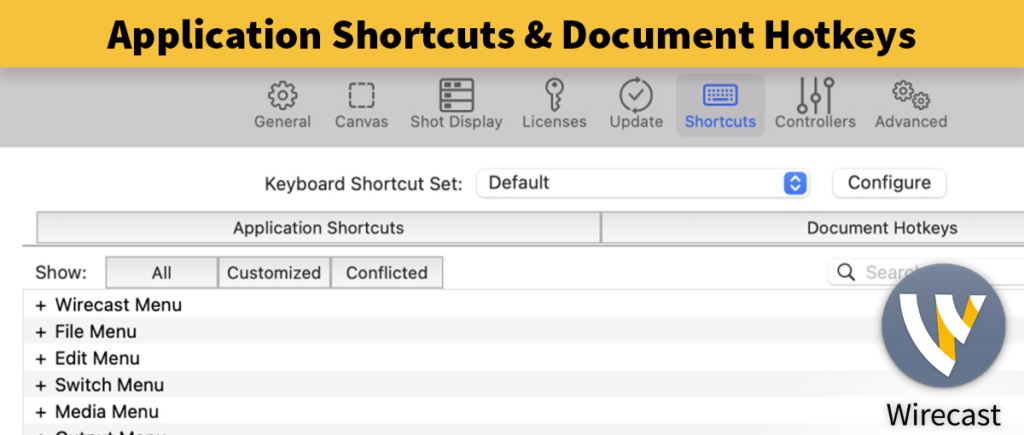Al configurar su transmisión, tenga en cuenta que cualquier cambio en el tamaño o dimensión del video provocará compresión y pérdida de calidad. Para garantizar la mayor calidad posible, es importante mantener una resolución y una relación de aspecto constantes desde la fuente hasta la salida. Los siguientes pasos detallan una manera fácil de hacer esto.
1. Configuración inicial
Para comenzar, creé un nuevo documento de Wirecast e incluí una toma de Desktop Presenter. En este ejemplo, estoy usando Desktop Presenter en la misma computadora, pero funciona igual de bien con varias máquinas.
Así es como se ve hasta ahora...

Wirecast tiene por defecto un tamaño de lienzo de NTSC 720×480 (3:2). Esto no funciona para nosotros porque estamos planeando transmitir a 1280×720 (16:9). Si exportamos con este tamaño de lienzo, la salida se ampliará horizontalmente para que parezca una fuente 16:9 y el vídeo se ampliará para que coincida con la resolución más grande.
Aquí hay una muestra de cómo se vería mi resultado si no cambiara el tamaño de mi lienzo:

Para evitar esto, cambie el tamaño del lienzo a 720p (Archivo > Tamaño del lienzo > 720p (1280×720)). Deberías ver que la ventana de vista previa cambia a una relación de aspecto de 16:9. También es posible que veas barras negras a los lados del vídeo si tu monitor no utiliza una resolución de 16:9. A continuación, podemos hacer que nuestro Desktop Presenter tenga una salida exactamente de 1280 × 720 seleccionando "Personalizado, centrado" en el menú desplegable Selección. Luego ingrese 1280 para el ancho y 720 para el alto.
En este punto, deberías ver algo como esto:

Tenga en cuenta que Desktop Presenter llena perfectamente el área de vista previa en Wirecast. También tenga en cuenta que ya no podrá ver cosas como el menú de inicio o los íconos del escritorio. Desktop Presenter ahora se centra en un área de 1280×720 en el centro de la pantalla. Al enfocar Desktop Presenter en este punto, tenemos control sobre el tamaño exacto de nuestra fuente, lo cual es clave para obtener una imagen más nítida.
Es posible que esto no funcione dependiendo de su flujo de trabajo, así que siéntase libre de ajustar estos números un poco. Solo tenga en cuenta que la mejor calidad provendrá de Desktop Presenter que capture el área del mismo tamaño que su salida o al menos la misma relación de aspecto.
Nota al margen: Esto puede parecer contrario a la intuición porque ¿no querría usted la fuente de mayor resolución para obtener la mayor calidad de salida? ¿Por qué no capturar la mayor cantidad posible del escritorio? Bueno, en determinadas circunstancias eso es correcto, pero no en este caso. Cuando se trata de una fuente de vídeo que tiene mucho texto fino o detalles, la reducción de escala puede perder datos que dificultan la lectura del texto. Si incorpora una fuente de 1920 × 1080 y la reduce a 1280 × 720, terminará perdiendo algunos píxeles y eso a menudo significa que el texto se vuelve ilegible.

2. Configuración del codificador
La configuración del codificador realmente depende en gran medida de lo que necesitas que haga el video. En un vídeo con poca acción, incluso a 720p, no necesitarás una velocidad de datos tremendamente alta. Aún así, siempre es una buena idea experimentar un poco para encontrar la velocidad de datos adecuada para su transmisión. Normalmente, desea equilibrar los recursos del sistema y la velocidad de datos. Intente aumentar la velocidad de datos hasta que comience a perder fotogramas o maximice su CPU/ancho de banda, luego baje la velocidad de datos a algo más estable.
Además, pruebe la calidad de su video con la compresión GPU activada o desactivada. Puede acceder a esto desde Archivo > Preferencias > Avanzado > Usar compresión GPU. La compresión GPU puede reducir la carga de su sistema al pasar la compresión a su tarjeta gráfica. Sin embargo, esto puede causar un impacto negativo en la calidad de su transmisión con ciertas tarjetas gráficas. Lo mejor es experimentar y ver cuál te ofrece la mejor calidad.
Este es el ajuste preestablecido con el que estaba probando:

3. Agregar la fuente
Lo siguiente que deseas es iniciar la aplicación que vas a utilizar como fuente. En mi ejemplo, he usado Google Earth.
Cuando inicie la aplicación por primera vez, no se alineará con el área de Desktop Presenter. Deberá cambiar el tamaño de la aplicación para que quepa en esta área. Esto es bueno porque coloca la carga de escalar y cambiar el tamaño en la aplicación original en lugar del codificador, lo que reducirá la calidad.
Vea las dos capturas de pantalla a continuación que muestran la aplicación cuando se inició por primera vez y nuevamente después de cambiar su tamaño para que quepa dentro del área de Desktop Presenter. Puede utilizar las esquinas del área de vista previa en Wirecast para ayudar a alinearlo con su aplicación.

Acabo de abrir Google Earth...

Redimensionado para ajustarse al área de vista previa de Wirecast...
4. Grabación
En este punto, su grabación debería ser un resultado nítido y de alta calidad. Lo más importante que hay que recordar al respecto es la coherencia en la resolución y la relación de aspecto.
Eche un vistazo a los dos resultados a continuación, comparando la configuración predeterminada con la configuración terminada.
Configuración por defecto: 1920×1200 (Presentador de escritorio) –> 720×480 (Lienzo) –> 1280×720 (Salida)

Nuevas configuraciones: 1280×720 (Presentador de escritorio) –> 1280×720 (Lienzo) –> 1280×720 (Salida)